여러 조건 작업 (Microsoft Excel)
조건부 서식으로 작업 할 때 단일 셀에 여러 조건을 적용해야하는 경우가 종종 있습니다. 단일 조건을 정의하는 방법은 다른 _ExcelTips_에 설명되어 있지만 Excel에서는 동일한 셀 또는 셀 범위에 모두 적용 할 수있는 여러 조건을 정의 할 수 있습니다.
조건부 서식 규칙을 정의 할 셀을 선택하여 시작합니다. 그런 다음 리본의 홈 탭이 표시된 상태에서 스타일 그룹에서 조건부 서식을 클릭합니다. 결과 옵션 목록에서 규칙 관리를 선택하십시오. Excel에 조건부 서식 규칙 관리자가 표시됩니다. (그림 1 참조)
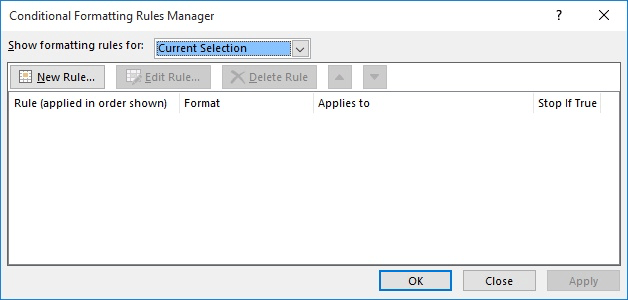
그림 1. 조건부 서식 규칙 관리자.
조건부 서식 규칙 관리자는 선택한 셀에 대해 정의 된 규칙 목록 일뿐입니다. 각 규칙은 별도의 줄에 표시되며 사용 가능한 단추 중 하나를 클릭하여 규칙에 대해 작업 할 수 있습니다.
새 규칙. * 규칙 목록 끝에 추가되는 새 규칙을 정의 할 수 있습니다. 새 규칙을 정의하면 다른 _ExcelTips_에 설명 된 것과 동일한 절차가 사용됩니다.
규칙 편집. * 선택한 규칙을 변경합니다.
규칙 삭제. * 선택한 셀에 더 이상 적용되지 않도록 선택한 규칙을 제거합니다.
위쪽 화살표. * 선택한 규칙을 규칙 목록에서 위로 이동합니다.
아래쪽 화살표. * 선택한 규칙을 규칙 목록에서 아래로 이동합니다.
규칙은 항상 조건부 서식 규칙 관리자에 나타나는 순서대로 평가됩니다. 위쪽 및 아래쪽 화살표 도구를 사용하여 평가 순서를 수정할 수 있습니다.
_ExcelTips_는 비용 효율적인 Microsoft Excel 교육을위한 소스입니다.
이 팁 (6755)은 Microsoft Excel 2007, 2010, 2013 및 2016에 적용됩니다.